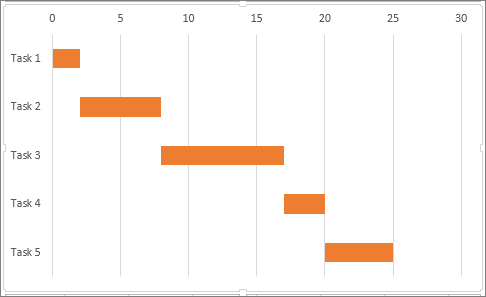Werrej
- X'inhi Gantt Chart?
- Kif toħloq Ċart ta' Gantt f'Excel 2010, 2007 u 2013
- Pass 1. Oħloq tabella tal-proġett
- Pass 2. Ibni bar chart regolari ta' Excel ibbażata fuq id-database tal-kolonna "Data tal-bidu".
- Pass 3: Żid id-Data tat-Tul maċ-Ċart
- Pass 4: Żid Deskrizzjonijiet tal-Kompitu mal-Gantt Chart
- Pass 5: Tikkonverti Bar Chart għal Gantt Chart
- Pass 6. Ippersonalizza d-Disinn taċ-Ċart Gantt f'Excel
- Mudell ta 'grafika ta' Gantt f'Excel
Jekk tintalab issemmi t-tliet komponenti l-aktar importanti tal-Microsoft Excel, liema minnhom issemmi? Ħafna probabbli, folji li fuqhom tiddaħħal id-dejta, formuli li jintużaw biex iwettqu kalkoli, u charts li bihom data ta 'natura differenti tista' tiġi rappreżentata grafikament.
Jiena ċert li kull utent ta 'Excel jaf x'inhi chart u kif toħloqha. Madankollu, hemm tip ta 'grafika li hija mgħottija fl-oskurità għal ħafna - Ċart ta 'Gantt. Din il-gwida ta 'malajr se tispjega l-karatteristiċi ewlenin ta' grafika Gantt, tgħidlek kif tagħmel ċart Gantt sempliċi f'Excel, tgħidlek fejn tniżżel mudelli avvanzati ta 'grafika Gantt, u kif tuża s-servizz online ta' Ġestjoni tal-Proġett biex toħloq mapep Gantt.
X'inhi Gantt Chart?
Ċart ta 'Gantt msemmi għal Henry Gantt, inġinier Amerikan u konsulent tal-ġestjoni li ħareġ bid-dijagramma fl-1910. Il-grafika ta 'Gantt f'Excel tirrappreżenta proġetti jew kompiti bħala kaskata ta' bar charts orizzontali. Iċ-ċart ta' Gantt turi l-istruttura mqassma tal-proġett (dati tal-bidu u tat-tmiem, diversi relazzjonijiet bejn il-kompiti fi ħdan il-proġett) u b'hekk tgħin biex tikkontrolla l-eżekuzzjoni tal-kompiti fil-ħin u skont il-benchmarks maħsuba.
Kif toħloq Ċart ta' Gantt f'Excel 2010, 2007 u 2013
Sfortunatament, Microsoft Excel ma joffrix mudell ta 'chart Gantt inkorporat. Madankollu, tista 'malajr toħloq waħda lilek innifsek billi tuża l-funzjonalità tal-bar chart u ftit tal-ifformattjar.
Segwi dawn il-passi bir-reqqa u se tieħu mhux aktar minn 3 minuti biex toħloq grafika Gantt sempliċi. Fl-eżempji tagħna, qed noħolqu chart Gantt f'Excel 2010, iżda l-istess jista 'jsir f'Excel 2007 u 2013.
Pass 1. Oħloq tabella tal-proġett
L-ewwelnett, se ndaħħlu d-dejta tal-proġett f'folja Excel. Ikteb kull kompitu fuq linja separata u ibni pjan ta 'tqassim tal-proġett billi tispeċifika data tal-bidu (Data tal-bidu), gradwazzjoni (data tat-tmiem) u kemm iddum (Tul ta 'żmien), jiġifieri, in-numru ta' jiem li tieħu biex jitlesta l-kompitu.
Tip: Il-kolonni biss huma meħtieġa biex tinħoloq chart Gantt Data ta 'tnedija и Tul. Madankollu, jekk inti toħloq ukoll kolonna Data tat-tmiem, imbagħad tista 'tikkalkula t-tul tal-kompitu billi tuża formula sempliċi, kif jidher fil-figura hawn taħt:
Pass 2. Ibni bar chart regolari ta' Excel ibbażata fuq id-database tal-kolonna "Data tal-bidu".
Ibda tibni chart Gantt f'Excel billi toħloq sempliċi bar chart f'munzelli:
- Enfasizza firxa Dati tal-Bidu flimkien mal-intestatura tal-kolonna, fl-eżempju tagħna huwa B1:B11. Huwa meħtieġ li tagħżel biss ċelloli bid-dejta, u mhux il-kolonna kollha tal-folja.
- Fuq it-tab Avvanzat Daħħal (Daħħal) taħt Ċarts, ikklikkja Daħħal bar chart (Bar).
- Fil-menu li jiftaħ, fil-grupp Regolati (2-D Bar) ikklikkja Ddeċidiet Stacked (Stacked Bar).
Bħala riżultat, it-tabella li ġejja għandha tidher fuq il-folja:
Nota: Uħud mill-istruzzjonijiet l-oħra għall-ħolqien ta 'charts Gantt jissuġġerixxu li l-ewwel toħloq bar chart vojta u mbagħad timlaha bid-dejta, kif se nagħmlu fil-pass li jmiss. Imma naħseb li l-metodu muri huwa aħjar minħabba li Microsoft Excel awtomatikament iżid ringiela waħda ta 'data u b'dan il-mod niffrankaw ftit ħin.
Pass 3: Żid id-Data tat-Tul maċ-Ċart
Sussegwentement, irridu nżidu serje ta' data oħra maċ-ċart ta' Gantt futur tagħna.
- Ikklikkja bil-lemin kullimkien fid-dijagramma u fil-menu tal-kuntest ikklikkja Agħżel data (Agħżel id-Data). Se tinfetaħ kaxxa tad-djalogu Għażla ta' sors tad-dejta (Agħżel Sors tad-Data). Kif tistgħu taraw fil-figura hawn taħt, id-data tal-kolonna Bidu Data diġà miżjuda mal-qasam Oġġetti tal-leġġenda (ringieli) (Entrijiet Leġġendi (Serje). Issa trid iżżid id-dejta tal-kolonna hawn Tul.
- istampa Żid (Żid) biex tagħżel data addizzjonali (Tul ta' żmien) biex turi fuq iċ-ċart ta' Gantt.
- Fit-tieqa miftuħa Bidla fir-ringiela (Editja s-serje) agħmel dan:
- Fil- Isem tar-ringiela (Isem tas-serje) daħħal “Tul” jew kwalunkwe isem ieħor li tixtieq. Jew tista 'tpoġġi l-cursor f'dan il-qasam u mbagħad ikklikkja fuq it-titlu tal-kolonna korrispondenti fit-tabella - it-titlu li jkun ikklikkjat fuq se jiżdied bħala l-isem tas-serje għat-tabella Gantt.
- Ikklikkja l-ikona tal-għażla tal-firxa ħdejn il-qasam Il-valuri (Valuri tas-serje).
- Tieqa tad-djalogu Bidla fir-ringiela (Editja serje) se jonqos. Enfasizza d-dejta f'kolonna Tulbilli tikklikkja fuq l-ewwel ċellola (fil-każ tagħna hija D2) u tkaxkar 'l isfel sal-aħħar ċellula tad-dejta (D11). Kun żgur li ma tagħżelx aċċidentalment intestatura jew xi ċellula vojta.
- Agħfas l-ikona tal-għażla tal-firxa mill-ġdid. Tieqa tad-djalogu Bidla fir-ringiela (Editja serje) se terġa 'titwessa' u l-oqsma se jidhru Isem tar-ringiela (Isem tas-serje) и Il-valuri (Valuri tas-serje). Ikklikkja OK.
- Erġa’ mmorru lura għat-tieqa Għażla ta' sors tad-dejta (Agħżel Sors tad-Data). Issa fil-qasam Oġġetti tal-leġġenda (ringieli) (Legend Entries (Serje) naraw serje Bidu Data u numru Tul. Sempliċement ikklikkja OK, u d-dejta tiġi miżjuda mat-tabella.
Id-dijagramma għandha tidher xi ħaġa bħal din:
Pass 4: Żid Deskrizzjonijiet tal-Kompitu mal-Gantt Chart
Issa trid turi lista ta' kompiti fuq in-naħa tax-xellug tad-dijagramma minflok in-numri.
- Ikklikkja bil-lemin kullimkien fiż-żona tal-plott (iż-żona bi strixxi blu u oranġjo) u fil-menu li jidher, ikklikkja Agħżel data (Agħżel Data) biex terġa' tidher il-kaxxa tad-djalogu Għażla ta' sors tad-dejta (Agħżel Sors tad-Data).
- Fiż-żona tax-xellug tal-kaxxa tad-djalogu, agħżel Bidu Data U kklikkja fuq Bidla (Editja) fiż-żona tal-lemin tat-tieqa intitolata Tikketti tal-assi orizzontali (kategoriji) (Tikketti tal-Assi (Kategorija) Orizzontali).
- Kaxxa ta' djalogu żgħira tinfetaħ Tikketti tal-assi (Tikketti tal-assi). Issa trid tagħżel il-kompiti bl-istess mod bħal fil-pass preċedenti li għażilna dejta dwar it-tul tal-kompiti (kolonna Durations) - ikklikkja l-ikona tal-għażla tal-firxa, imbagħad ikklikkja fuq l-ewwel kompitu fit-tabella u drag l-għażla bil-maws sal-aħħar kompitu. Ftakar li l-intestatura tal-kolonna m'għandhiex tkun enfasizzata. Ladarba tkun għamilt dan, ikklikkja l-ikona tal-għażla tal-firxa għal darb'oħra biex tqajjem il-kaxxa tad-djalogu.
- Taptap darbtejn OKbiex tagħlaq il-kaxxi tad-djalogu kollha.
- Ħassar il-leġġenda taċ-ċart - ikklikkja bil-lemin fuqha u fil-menu tal-kuntest ikklikkja Neħħi (Ħassar).
F'dan il-punt, iċ-chart Gantt għandu jkollha deskrizzjonijiet tal-kompiti fuq in-naħa tax-xellug u tidher xi ħaġa bħal din:
Pass 5: Tikkonverti Bar Chart għal Gantt Chart
F'dan l-istadju, iċ-ċart tagħna għadha chart tal-bar f'munzelli. Biex tagħmilha qisha diagramma ta' Gantt, għandek bżonn tifformattjaha b'mod korrett. Il-kompitu tagħna huwa li tneħħi l-linji blu sabiex il-partijiet oranġjo tal-grafiċi biss, li jirrappreżentaw il-kompiti tal-proġett, jibqgħu viżibbli. Teknikament, mhux se nneħħu l-linji blu, aħna biss nagħmluhom trasparenti u għalhekk inviżibbli.
- Ikklikkja fuq kwalunkwe linja blu fuq iċ-chart Gantt, u kollha jintgħażlu. Ikklikkja bil-lemin fuq l-għażla u fil-menu tal-kuntest ikklikkja Format tas-serje tad-dejta (Format Serje tad-Data).
- Fil-kaxxa tad-djalogu li tidher, agħmel dan li ġej:
- Fit-taqsima Imla (Imla) agħżel L-ebda mili (Nru Imla).
- Fit-taqsima Fruntieri (Kulur tal-Fruntieri) agħżel ebda linji (L-ebda Linja).
Nota: Tagħlaqx din il-kaxxa tad-djalogu, ser ikollok bżonnha mill-ġdid fil-pass li jmiss.
- Il-kompiti fuq iċ-chart Gantt li bnejna f'Excel huma f'ordni inversa. Aħna ser nirranġaw dan fil-mument. Ikklikkja fuq il-lista ta 'kompiti fuq in-naħa tax-xellug taċ-ċart ta' Gantt biex tenfasizza l-assi tal-kategorija. A dialog box se tiftaħ Format tal-Assi (Format Assi). Fil-kapitlu Parametri tal-assi (Għażliet tal-Assi) iċċekkja l-kaxxa Ordni b'lura tal-kategoriji (Kategoriji f'ordni inversa), imbagħad agħlaq it-tieqa biex issalva l-bidliet tiegħek. Bħala riżultat tal-bidliet li għadna kif għamilna:
- Il-kompiti fuq iċ-chart Gantt huma fl-ordni korretta.
- Id-dati fuq l-assi orizzontali mxew minn isfel għal fuq tal-grafika.
Il-grafika ssir simili għal chart Gantt regolari, hux? Pereżempju, iċ-ċart ta' Gantt tiegħi issa tidher bħal din:
Pass 6. Ippersonalizza d-Disinn taċ-Ċart Gantt f'Excel
Iċ-ċart ta 'Gantt diġà qed tieħu forma, iżda tista' żżid ftit aktar irfinar biex tagħmilha tassew stylish.
1. Neħħi l-ispazju vojt fuq in-naħa tax-xellug tal-grafika Gantt
Meta nibnu ċart Gantt, daħħalna bars blu fil-bidu tal-grafika biex nuru d-data tal-bidu. Issa l-vojt li jibqa 'f'posthom jista' jitneħħa u l-istrixxi tal-kompitu jistgħu jitmexxew lejn ix-xellug, eqreb lejn l-assi vertikali.
- Ikklikkja bil-lemin fuq il-valur tal-ewwel kolonna Bidu Data fit-tabella bid-dejta tas-sors, fil-menu tal-kuntest agħżel Format taċ-ċelluli > Numru > ġenerali (Format Ċelloli> Numru> Ġenerali). Memorizza n-numru li tara fil-qasam Kampjun (Kampjun) hija r-rappreżentazzjoni numerika tad-data. Fil-każ tiegħi dan in-numru 41730. Kif tafu, Excel jaħżen id-dati bħala numri ugwali għan-numru ta 'jiem datata l-1 ta’ Jannar 1900 qabel din id-data (fejn l-1 ta’ Jannar, 1900 = 1). M'għandekx bżonn tagħmel xi tibdil hawn, sempliċement ikklikkja kanċellazzjoni (Ikkanċella).
- Fuq iċ-ċart ta' Gantt, ikklikkja fuq kwalunkwe data fuq iċ-ċart. Klikk waħda se tagħżel id-dati kollha, wara dik il-lemin ikklikkja fuqhom u fil-menu tal-kuntest ikklikkja Format tal-Assi (Format Assi).
- Fuq il-menu parametri assi (Għażliet tal-Assi) ibdel l-għażla Minimu (Minimu) fuq Numru (Fissa) u daħħal in-numru li ftakar fil-pass preċedenti.
2. Aġġusta n-numru ta 'dati fuq l-assi taċ-ċart ta' Gantt
Hawnhekk, fil-kaxxa tad-djalogu Format tal-Assi (Format Assi) li nfetaħ fil-pass preċedenti, ibdel il-parametri Diviżjonijiet ewlenin (Maġġuri magħquda) и Diviżjonijiet intermedji (Unità minuri) ta Numru (Fissa) u daħħal il-valuri mixtieqa għall-intervalli fuq l-assi. Normalment, l-iqsar iż-żmien tal-kompiti fil-proġett, l-iżgħar il-pass tad-diviżjoni huwa meħtieġ fuq l-assi tal-ħin. Per eżempju, jekk trid turi kull tieni data, imbagħad daħħal 2 għall-parametru Diviżjonijiet ewlenin (Unità maġġuri). X'settings għamilt - tista' tara fl-istampa hawn taħt:
Tip: Ilgħab bis-settings sakemm ikollok ir-riżultat mixtieq. Tibżax tagħmel xi ħaġa ħażina, tista' dejjem terġa' lura għas-settings default billi tistabbilixxi l-għażliet għal Awtomatikament (Auto) f'Excel 2010 u 2007 jew billi tikklikkja Irrisettja (Irrisettja) f'Excel 2013.
3. Neħħi l-ispazju vojt żejjed bejn l-istrixxi
Irranġa l-vireg tal-kompitu fuq iċ-ċart b'mod aktar kompatt, u ċ-ċart Gantt tidher saħansitra aħjar.
- Agħżel il-vireg oranġjo tal-grafiċi billi tikklikkja fuq waħda minnhom bil-buttuna tax-xellug tal-maws, imbagħad ikklikkja fuqha bil-lemin u fil-menu li jidher, ikklikkja Format tas-serje tad-dejta (Format Serje tad-Data).
- Fil-kaxxa tad-djalogu Format tas-serje tad-dejta (Format Data Series) issettja l-parametru għal ringieli li jikkoinċidu (Serje Koinċidenza) valur 100% (slider mċaqlaq it-triq kollha lejn il-lemin), u għall-parametru Spazju tal-ġenb (Gap Width) valur 0% jew kważi 0% (slider it-triq kollha jew kważi kollha lejn ix-xellug).
U hawn hu r-riżultat tal-isforzi tagħna - ċart ta' Gantt sempliċi iżda pjuttost preċiż f'Excel:
Ftakar li chart Excel maħluqa b'dan il-mod hija qrib ħafna ta 'chart Gantt reali, filwaqt li żżomm il-konvenjenza kollha ta' charts Excel:
- Iċ-ċart ta 'Gantt f'Excel se tibdel id-daqs meta l-kompiti jiżdiedu jew jitneħħew.
- Ibdel id-data tal-bidu tal-kompitu (Data tal-bidu) jew it-tul tiegħu (Tul), u l-iskeda tirrifletti immedjatament awtomatikament il-bidliet li saru.
- Iċ-ċart ta 'Gantt maħluqa f'Excel tista' tiġi ssejvjata bħala immaġni jew ikkonvertita f'format HTML u ppubblikata fuq l-Internet.
PARIR:
- Ippersonalizza d-dehra tal-grafika ta' Gantt tiegħek billi tibdel l-għażliet tal-mili, il-fruntieri, id-dellijiet, u anke tuża l-effetti 3D. Dawn l-għażliet kollha huma disponibbli fil-kaxxa tad-djalogu. Format tas-serje tad-dejta (Format Serje tad-Data). Biex issejjaħ din it-tieqa, ikklikkja bil-lemin fuq il-bar taċ-ċart fiż-żona tal-plottjar taċ-ċart u fil-menu tal-kuntest ikklikkja Format tas-serje tad-dejta (Format Serje tad-Data).
- Jekk l-istil tad-disinn maħluq huwa pjaċevoli għall-għajn, allura ċart ta 'Gantt bħal din tista' tiġi ssejvjata f'Excel bħala mudell u tintuża fil-futur. Biex tagħmel dan, ikklikkja fuq id-dijagramma, iftaħ it-tab kostruttur (Disinn) u agħfas Ħlief bħala mudell (Ħlief bħala Mudell).
Niżżel il-kampjun ta' Gantt chart
Mudell ta 'grafika ta' Gantt f'Excel
Kif tistgħu taraw, il-bini ta 'chart Gantt sempliċi f'Excel mhu diffiċli xejn. Imma x'jiġri jekk tkun meħtieġa grafika Gantt aktar kumplessa, li fiha sfumatura tal-kompitu tiddependi fuq il-perċentwali tat-tlestija tagħha, u l-istadji importanti tal-proġett huma indikati b'linji vertikali? Naturalment, jekk int wieħed minn dawk il-kreaturi rari u misterjużi li aħna b'rispett insejħu l-Excel Guru, allura tista 'tipprova tagħmel tali dijagramma lilek innifsek.
Madankollu, se jkun aktar mgħaġġel u aktar faċli li tuża mudelli ta 'grafika Gantt magħmula minn qabel f'Excel. Hawn taħt hawn ħarsa ġenerali qasira ta 'bosta mudelli ta' ġestjoni ta 'proġetti ta' Gantt chart għal diversi verżjonijiet ta 'Microsoft Excel.
Microsoft Excel 2013 Gantt Chart Mudell
Dan il-mudell taċ-chart Gantt għal Excel jissejjaħ Planner tal-Proġett (Gantt Project Planner). Hija mfassla biex issegwi l-progress tal-proġett kontra metriċi varji bħal Bidu ppjanat (Bidu tal-Pjan) и bidu attwali (Bidu attwali), Tul ippjanat (Tul ta' Pjan) и Tul Attwali (Tul Attwali), kif ukoll Perċentwal komplut (Perċentwal Tlesti).
F'Excel 2013, dan il-mudell huwa disponibbli fuq it-tab File (Fajl) fit-tieqa Oħloq (Ġdid). Jekk m'hemm l-ebda mudell f'din it-taqsima, tista' tniżżlu mill-websajt tal-Microsoft. L-ebda għarfien addizzjonali mhu meħtieġ biex tuża dan il-mudell - ikklikkja fuqu u ibda.
Online Template Chart Ganta
Smartsheet.com joffri Gantt Chart Builder interattiv onlajn. Dan il-mudell taċ-ċart ta' Gantt huwa sempliċi u lest biex jintuża bħal dak ta' qabel. Is-servizz joffri prova ta’ 30 jum b’xejn, għalhekk tħossok liberu li tiffirma mal-kont tal-Google tiegħek u tibda toħloq l-ewwel grafika ta’ Gantt tiegħek minnufih.
Il-proċess huwa sempliċi ħafna: fit-tabella fuq ix-xellug, daħħal id-dettalji tal-proġett tiegħek, u hekk kif it-tabella timla, tinħoloq chart Gantt fuq il-lemin.
Mudelli ta' Gantt Chart għal Excel, Google Sheets u OpenOffice Calc
Fuq vertex42.com tista' ssib mudelli ta' chart Gantt b'xejn għal Excel 2003, 2007, 2010 u 2013 li se jaħdmu wkoll ma' OpenOffice Calc u Google Sheets. Tista 'taħdem b'dawn il-mudelli bħal ma tagħmel kull spreadsheet regolari ta' Excel. Daħħal biss data tal-bidu u tul ta' żmien għal kull kompitu u daħħal il-% komplut fil-kolonna % kompluta. Biex tibdel il-firxa tad-data murija fiż-żona taċ-ċart ta' Gantt, mexxi s-slider fuq l-iscroll bar.
U fl-aħħarnett, mudell ieħor ta 'chart Gantt f'Excel għall-konsiderazzjoni tiegħek.
Maniġer tal-Proġett Gantt Chart Template
Mudell ieħor ta’ Gantt Chart b’xejn huwa offrut fuq professionalexcel.com u jissejjaħ “Project Manager Gantt Chart”. F'dan il-mudell, huwa possibbli li tagħżel viżjoni (kuljum jew standard ta 'kull ġimgħa), skont it-tul tal-kompiti ssorveljati.
Nittama li mill-inqas wieħed mill-mudelli proposti taċ-chart Gantt jaqbel mal-bżonnijiet tiegħek. Jekk le, tista 'ssib varjetà kbira ta' mudelli ta 'chart Gantt differenti fuq l-Internet.
Issa li taf il-karatteristiċi ewlenin taċ-ċart ta' Gantt, tista' tkompli titgħallemha u titgħallem kif toħloq iċ-ċarts ta' Gantt kumplessi tiegħek stess f'Excel biex tissorprendi lill-imgħallem tiegħek u lill-kollegi kollha tiegħek 🙂